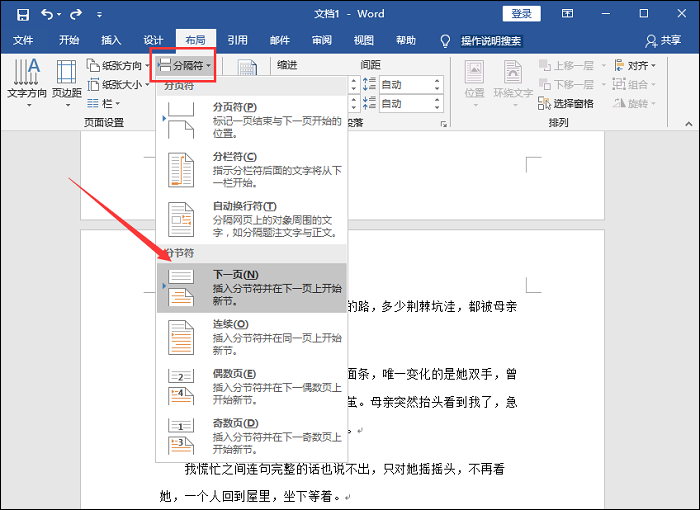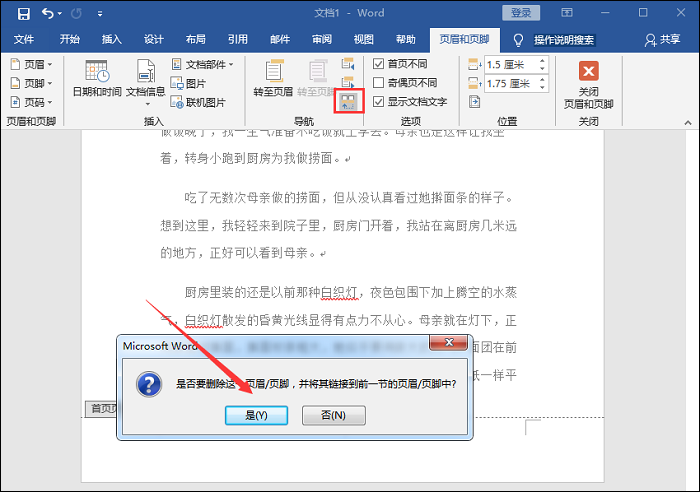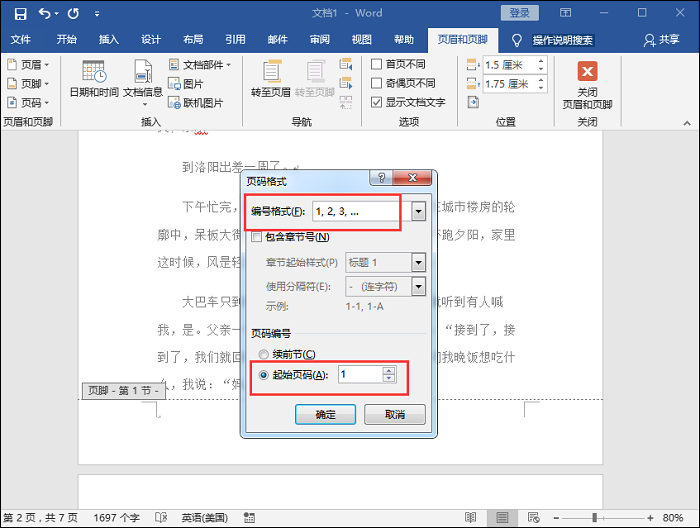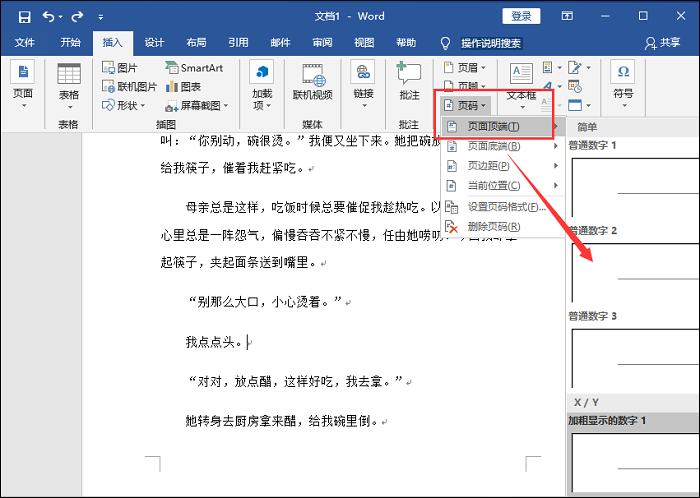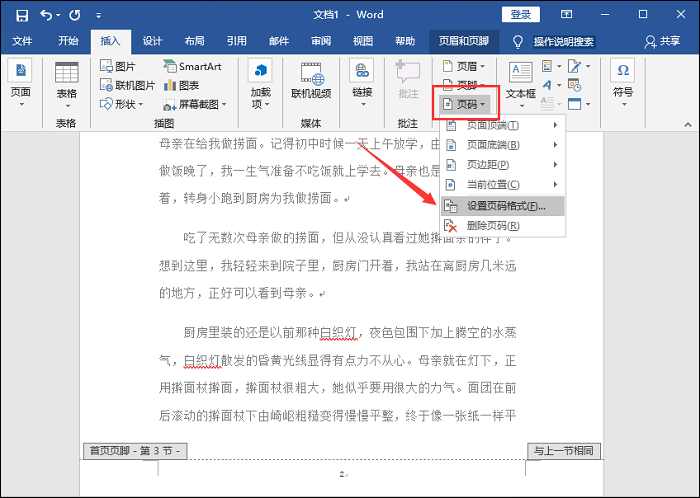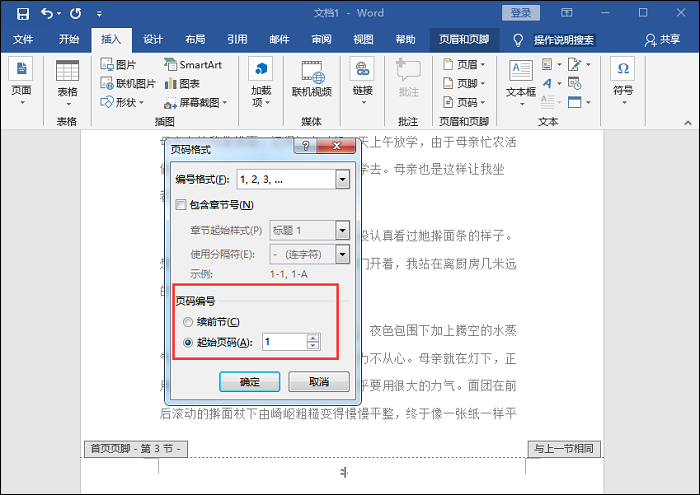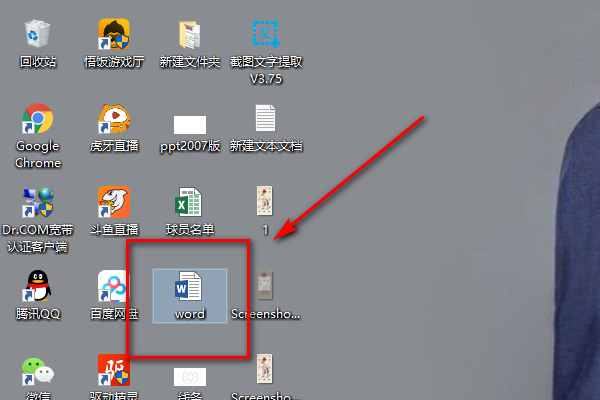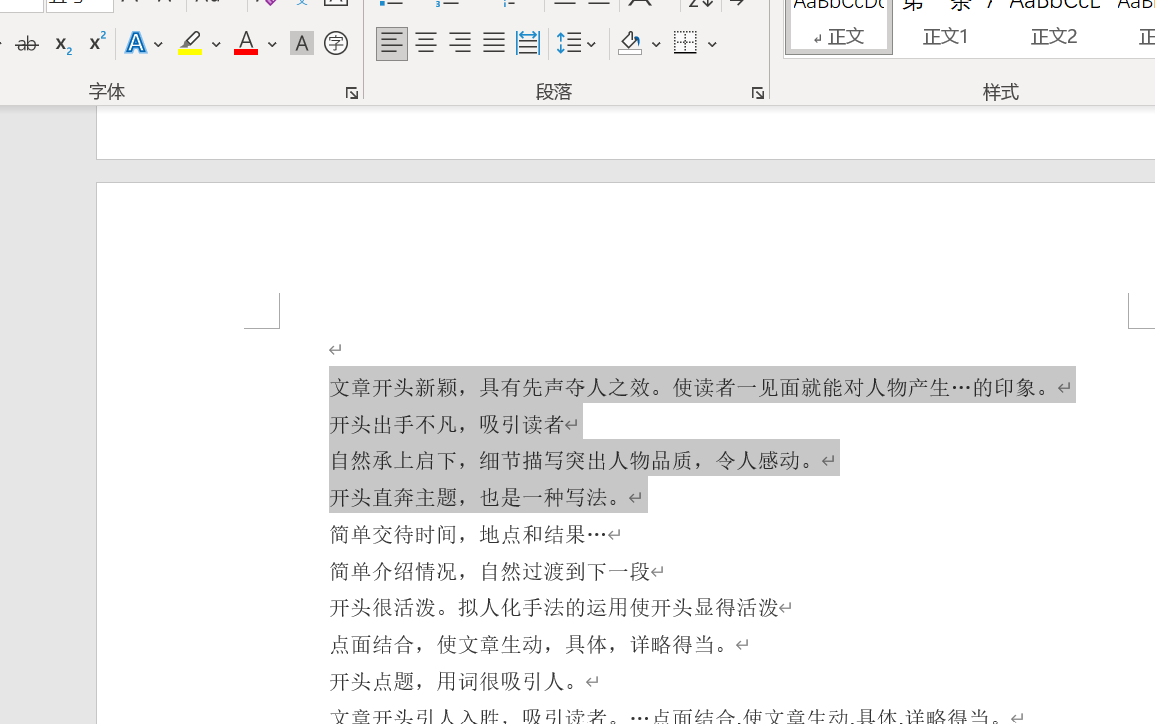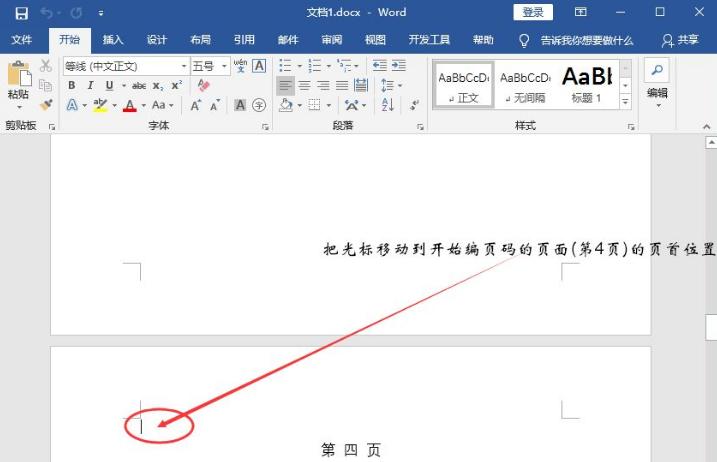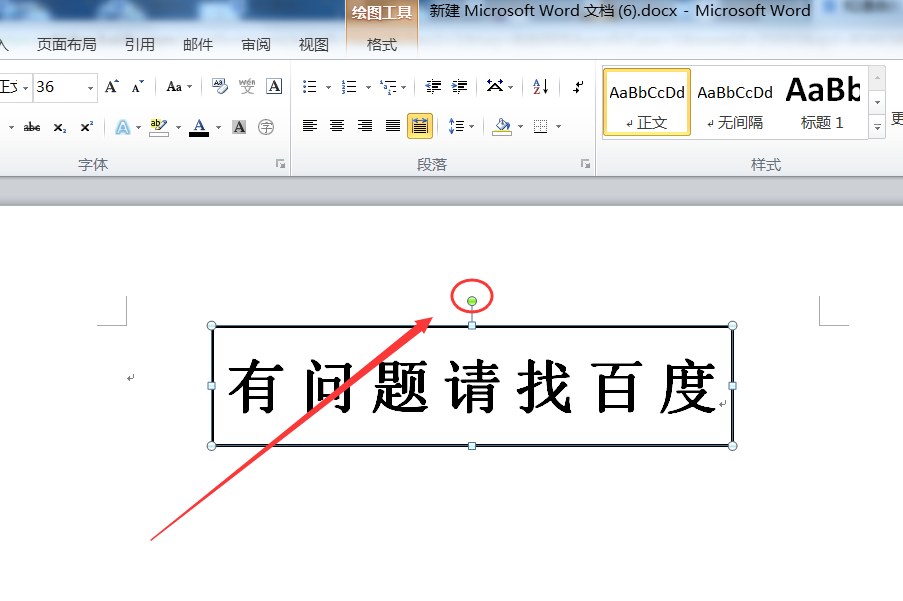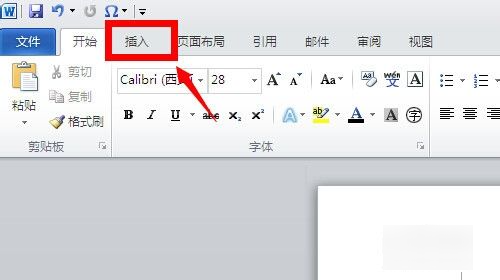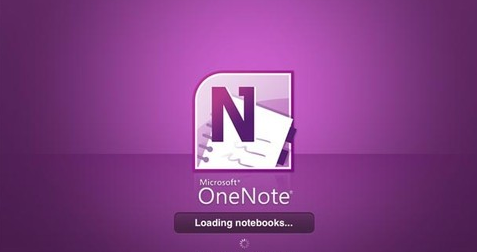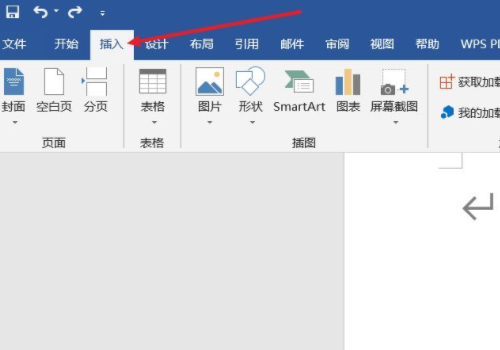方法一:从第一页设置
1、在Word的“开始”界面中,点击“页码”在其下拉菜单栏里升贺李点击“页面顶部”,选择普通数字“2”。
2、接着点击页面中的“页码”,在其下拉菜单栏中点击“设置页码格式”。
3、接着在“页码格式”界面中,设置页码编号为“起始页码”,然后在起始页码中输入“1”,最后点击确定就可以了。
方法二:在任意拍手页设置
1、首先我们把光标移动到第2页结束第3页开始的地方。然后在Word的“布局”页面中,点击“分隔符”下拉菜单栏里的“下一页”。
2、然后在插入页面中点击“页码”,然后在其下拉菜单栏里点击“页面底部”,选择“普通数字2”。然后在页眉和页脚界面中,点击“链接到前一节”图标,在弹出页面选择“是”就可以了。
3、然后在页面中的“页码”下拉菜单栏里点击“设置页码格式”。然后在弹出的“页码格式”页面吵迟中,设置编号格式为“1.2,3…”,在页码编号的起始页码中输入“1”,然后点击确定就可以了。
注意事项:
默认的页码字体、字号往往不能满足编辑需要。我们选中页码,单击“开始”菜单,可以任意设置页码的字体、颜色、大小等等。如果你的文档页码设置了奇偶页不相同,则需要分别对奇数页和偶数页进行单独设置。
版权声明:文章由 百问九 整理收集,来源于互联网或者用户投稿,如有侵权,请联系我们,我们会立即处理。如转载请保留本文链接:https://www.baiwen9.com/tips/121300.html